Tercer paso: Instalar Blynk
A.- Descarga Blynk
Crea una carpeta en tu directorio home, por ejemplo Blynk
mkdir Blynk
Y descarga Blynk :
wget "https://github.com/blynkkk/blynk-server/releases/download/v0.41.13/server-0.41.13-java8.jar"
B.-Configurar server.properties
Necesitamos crear un fichero de configuración para las diferentes opciones que queremos en nuestro servidor Blynk.
Entra en la carpeta creada Blynk y crea el fichero server.properties.
cd Blynk
sudo nano server.properties
A continuación se muestra un posible contenido de server.properties.
initial.energy=1000000
allow.reading.widget.without.active.app=false
user.message.quota.limit=100
logs.folder=./logs
user.dashboard.max.limit=100
lcd.strings.pool.size=6
server.ssl.key=./server_embedded.key
webhooks.response.size.limit=96
hardware.mqtt.port=8440
table.rows.pool.size=100
terminal.strings.pool.size=25
admin.email=admin@blynk.cc
admin.rootPath=/admin
user.widget.max.size.limit=20
listen.address=
blocking.processor.thread.pool.limit=6
stats.print.worker.period=60000
enable.db=false
force.port.80.for.csv=false
enable.raw.db.data.store=true
restore.host=blynk-cloud.com
csv.export.data.points.max=43200
restore=false
user.profile.max.size=256
allow.store.ip=true
allowed.administrator.ips=0.0.0.0/0,::/0
net.interface=eth
webhooks.frequency.user.quota.limit=1000
http.port=8080
web.request.max.size=524288
user.devices.limit=50
async.logger.ring.buffer.size=2048
user.tags.limit=100
server.ssl.key.pass=
admin.pass=admin
hard.socket.idle.timeout=10
product.name=Blynk
data.folder=/Path
map.strings.pool.size=25
profile.save.worker.period=60000
https.port=9443
log.level=info
server.ssl.cert=./server_embedded.crt
force.port.80.for.redirect=true
notifications.queue.limit=2000
notifications.frequency.user.quota.limit=5
server.host=192.168.137.1
app.ssl.port=8443
hardware.default.port=8442
hardware.ssl.port=8441
hardware.mqtt.port=8440
Para la explicación de cada línea, aconsejo consultar esta página en el apartado Configuración avanzada del servidor local
C.- Configurar mail.properties
Igualmente hay que crear este fichero para que el servidor envíe por email los tokens de los proyectos
Entra en la carpeta creada Blynk y crea el fichero mail.properties.
cd Blynk
sudo nano mail.properties
A continuación se muestra una muestra del posible contenido de mail.properties :
mail.smtp.auth=true
mail.smtp.starttls.enable=true
mail.smtp.host=smtp.gmail.com
mail.smtp.port=587
mail.smtp.username=Your EMAIL ID
mail.smtp.password=Password
Utilizando Your EMAIL ID y Password los datos de una cuenta de gmail tuya. En esa cuenta tienes que permitir accesos no seguros. Aquí se muestra dónde está en la pantalla de configuración de Gmail :
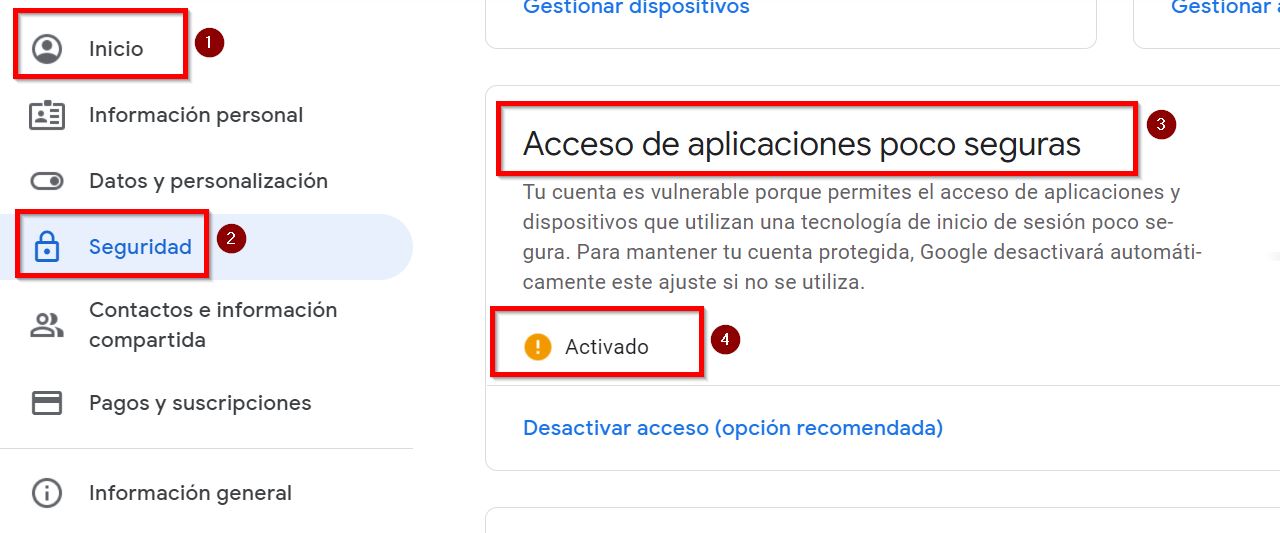
D.- Ejecutar el servidor Blynk local
En la Raspberry por comandos SSH, entramos en la carpeta donde hemos creado el servidor Blynk
cd Blynk
Y ejecutamos el servidor Blynk instalado, pero que cargue la configuración de server.properties:
java -jar server-0.41.13-java8.jar -dataFolder /home/pi/Blynk -serverConfig /home/pi/Blynk/server.properties
Para no repetir estos dos comandos cd Blynk y java -jar server-0.41.13-java8.jar -dataFolder /home/pi/Blynk -serverConfig /home/pi/Blynk/server.properties cada vez qye reiniciamos la Raspberry puedes generar un script para que lo ejecute automáticamente, puedes ver buenos tutoriales en Internet. Por ejemplo, usar el comando crontab -e y puner al final la siguiente línea @reboot java -jar /home/pi/Blynk/server-0.41.13-java8.jar -dataFolder /home/pi/Blynk -serverConfig /home/pi/Blynk/server.properties
